Il y a quelques semaines, j'ai essayé Linux Mint 20.2 Uma sur mon ordinateur portable IdeaPad 3; C'est un appareil moderne typique, avec un écran de résolution Full HD étiré sur une équité plutôt modeste d'environ 14 pouces. Le test et l'examen n'ont pas été couronnés de succès, principalement pour diverses raisons liées au matériel, mais aussi en partie parce que j'ai eu du mal à faire en sorte que Mint s'affiche correctement (de manière ergonomique) sur mon écran FHD.
J'ai essayé d'utiliser l'option de réglage d'affichage intégrée, j'ai essayé la mise à l'échelle des polices, j'ai apporté manuellement des modifications au panneau, mais au final, je n'étais pas si content. Trop d'actions, pas assez de cohésion. Il n'y avait pas de solution à un bouton pour moi. Il se trouve qu'en 2021, le seul environnement de bureau qui évolue bien est Plasma, et j'inclus Windows dans cette équation. Mais ce n'est pas pour cela que nous sommes ici. Je veux en fait vous montrer ce que vous pouvez faire en matière de mise à l'échelle HD dans le bureau Cinnamon de Mint. Allons-y.
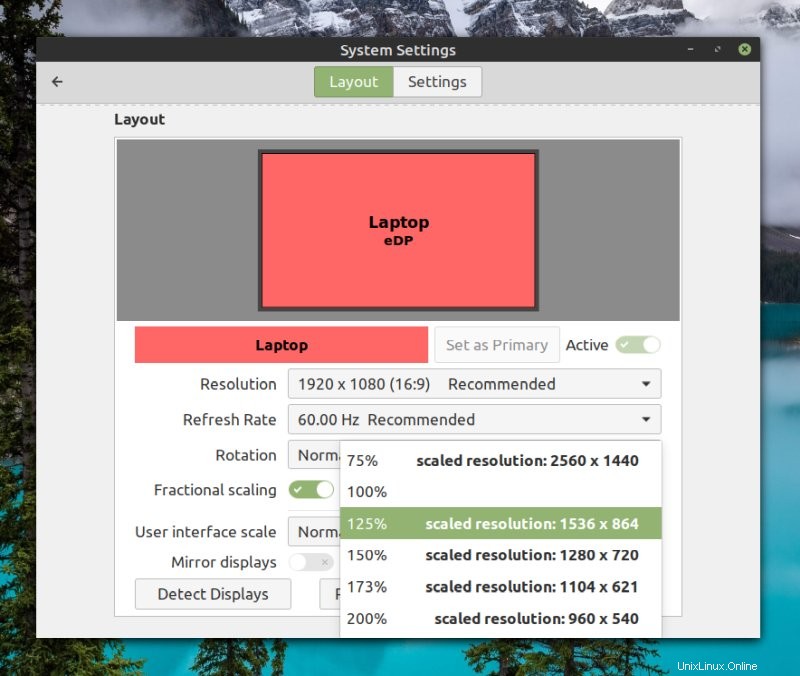
Sous le capot, GTK
Comme je vous l'ai déjà montré dans mes didacticiels de thème pour Gnome et MATE, il existe de nombreuses similitudes entre de nombreux environnements de bureau Linux différents, car ils partagent les mêmes fonctionnalités et la même pile technologique. La même chose s'applique à la cannelle, en l'occurrence. Maintenant, pourquoi est-ce pertinent ? Parce que lorsque vous souhaitez effectuer une mise à l'échelle HD, les mêmes capacités et limitations s'appliquent.
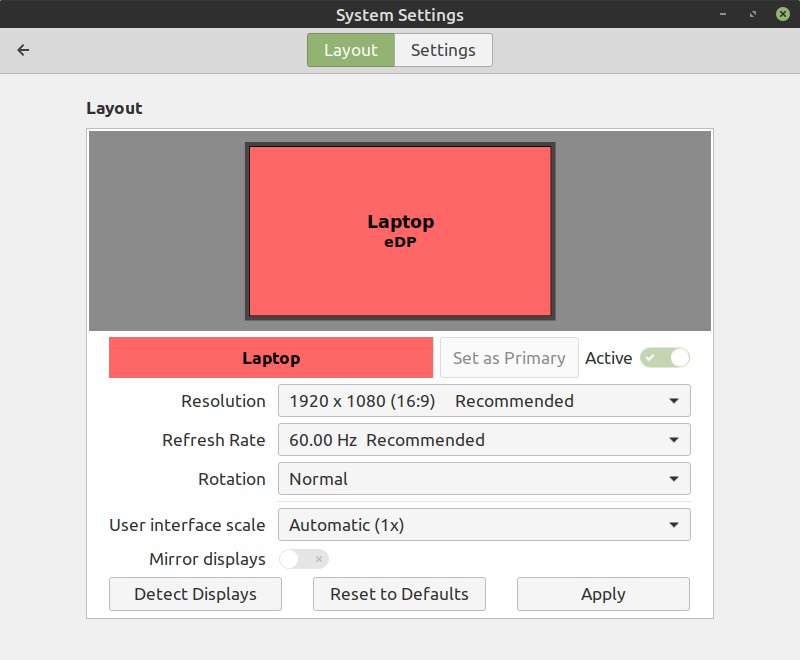
Vous vous souvenez de mon avis sur Uma ? Pour une raison quelconque, au début, le taux de rafraîchissement de l'écran était de 77 Hz. Allez comprendre.
Par exemple, par défaut, l'environnement de bureau Gnome vous permet uniquement d'effectuer une échelle normale ou à 200 %, ce qui fonctionne pour les appareils 4K, mais pas vraiment pour quoi que ce soit entre les deux. Et voilà, si vous regardez dans les paramètres Mint, c'est la même chose. Mais attendez. Gnome prend en charge la mise à l'échelle fractionnaire, en tant que fonctionnalité expérimentale. Et Cannelle aussi !
Je veux 125 %
Dans la section Affichage, si vous cliquez sur Paramètres, vous pouvez activer la mise à l'échelle fractionnaire. Hélas, il ne sera pas disponible tout de suite. L'option du bouton de mise à l'échelle fractionnaire s'affichera maintenant, mais elle ne sera pas active. Vous devez redémarrer le shell du bureau ou vous déconnecter puis vous reconnecter.
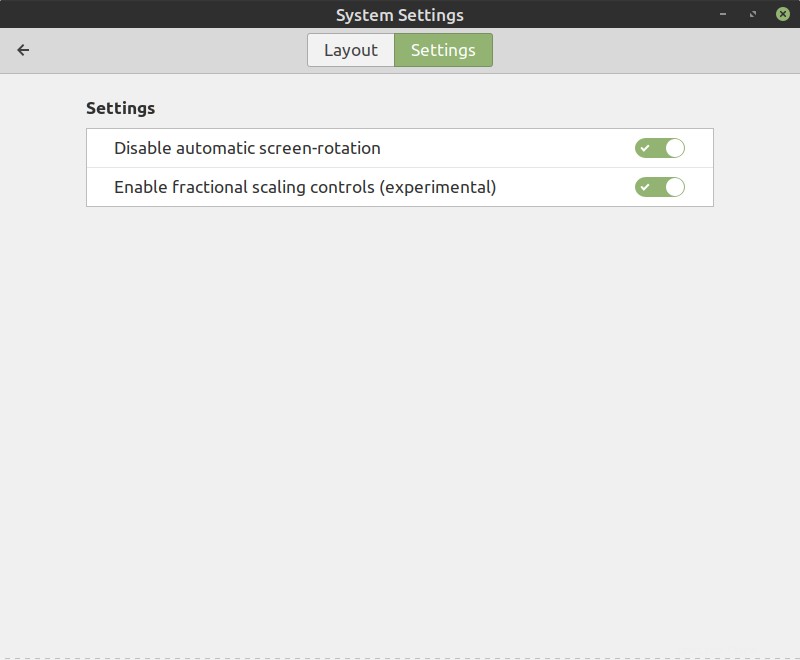
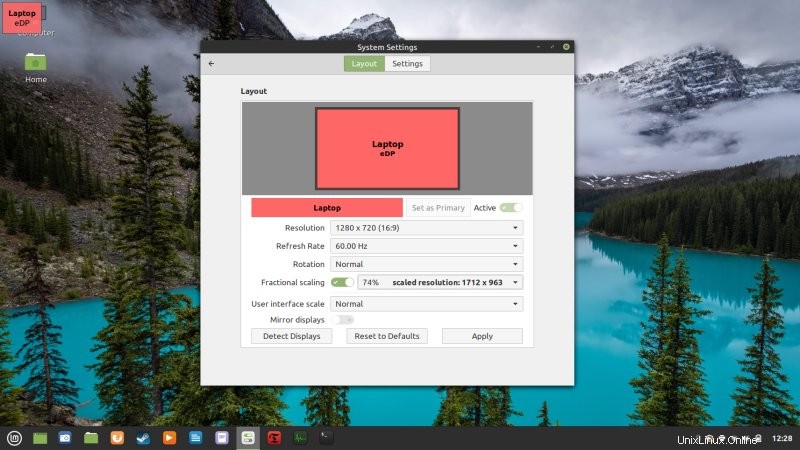
Une fois que j'ai fait cela, je pouvais maintenant utiliser des valeurs comprises entre 100% et 200%, et même moins de 100%. Ce que j'ai trouvé déroutant, c'est la mention de la résolution "virtuelle" que ce genre de chose offrirait. Ce qui n'est pas comme ça devrait être ! La résolution n'a pas besoin de changer, seulement le rendu des éléments dessus !
Cela me rappelle les problèmes que j'ai rencontrés dans Xfce, comme par exemple MX Linux MX-21. Avec xrandr, vous obtenez des ordinateurs de bureau supposés agrandis, mais cela ne fait que réduire la résolution et crée un affichage délavé et flou. Et il se trouve qu'avec Cinnamon, vous obtenez le même résultat.
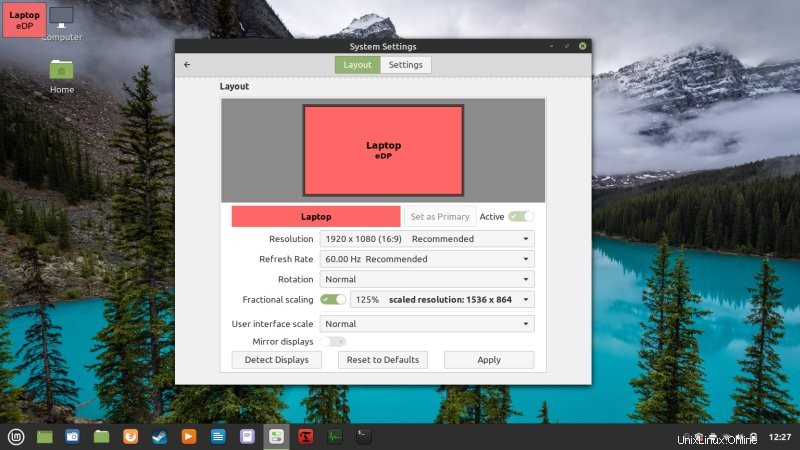
Malheureusement, vous ne pouvez pas voir le flou dans la capture d'écran, car elle est à l'échelle 1:1, ce qui ne reflète pas la façon dont une telle image s'affiche à l'écran.
Ce qui rend l'exercice encore plus frustrant, c'est que j'ai utilisé la mise à l'échelle fractionnaire dans Gnome dans AlmaLinux, et là, les résultats étaient en fait assez corrects. L'interface utilisateur était plus grande, mais il n'y avait pas de flou. Il n'y a pas eu d'effet de perte de qualité comme cela se produirait si vous dites zoomer sur une photo. Cependant, avec Xfce et maintenant Cinnamon, le changement de mise à l'échelle fractionnaire était assez brutal.
Pour voir si je pouvais rendre l'affichage net, j'ai également essayé quelques autres astuces :
- Utilisez une résolution d'écran inférieure à la FHD :avec 1 280 x 720p, la taille était correcte, le flou était moindre, mais il n'était toujours pas optimal.
- Résolution inférieure et réduction d'échelle :74 % (pour une raison quelconque), puis 75 %, mais cela n'a pas aidé.
- Résolution supérieure et mise à l'échelle :comme ci-dessus.
- Mise à l'échelle fractionnaire et mise à l'échelle des polices, mais la clarté n'a jamais été nette.
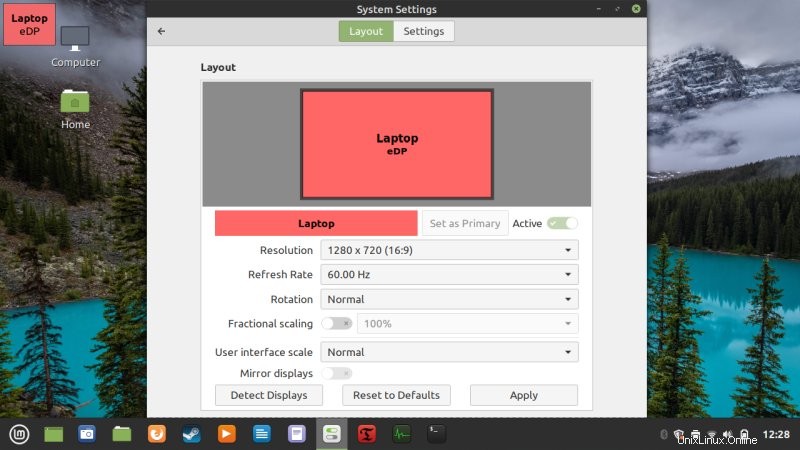
L'utilisation de 1280x720px ressemble tellement à 2009.
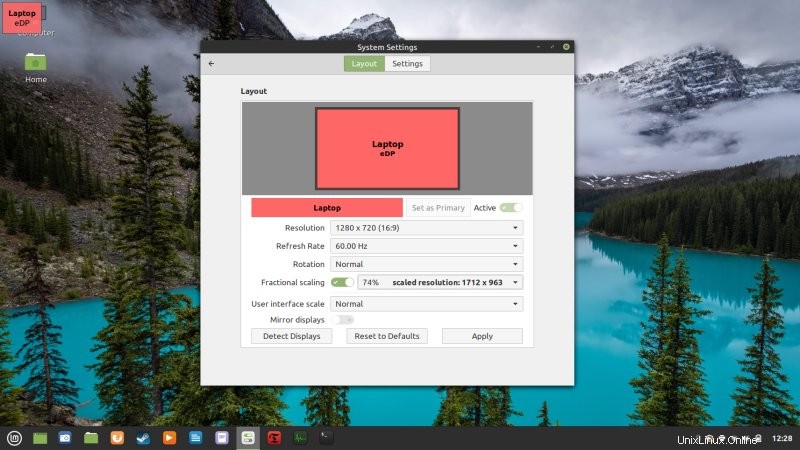
Ce serait la taille idéale, hélas floue. Encore une fois, vous ne pouvez pas voir cela dans la capture d'écran.
Maintenant, le plus triste est que Cinnamon n'a pas vraiment de disposition intégrée pour les scénarios petits/HD. Si vous utilisez la mise à l'échelle des polices, cela fonctionne à merveille. Mais ensuite, le menu système, le panneau, la barre d'état système et les bordures de la fenêtre ne changent pas. Vous vous retrouvez avec de petits éléments qui créent un effet encore plus discordant. Dans le passé, Mint avait des thèmes dits Big Button (BB), qui offraient des décorations de fenêtre plus grandes et plus faciles à saisir, mais je ne les ai pas trouvées. Et peu importe ce que j'ai fait, la barre d'état système a refusé de changer.
Conclusion
Eh bien, je dois dire que je suis un peu déçu de mon exercice. J'avais espéré pouvoir avoir un affichage clair et à l'échelle, mais ce n'était pas censé l'être. Je peux avoir l'un ou l'autre, mais pas les deux en même temps. La mise à l'échelle des polices fonctionne bien dans Cinnamon, mais divers éléments de thème ne changent jamais. Même si vous augmentez la taille des icônes pour les éléments du panneau (il existe une option pour cela), ceux de la zone système ne le font jamais. Et les commandes des boutons de la fenêtre sont tout simplement trop petites pour le confort.
N'oubliez pas que Cinnamon décline la fonctionnalité de mise à l'échelle fractionnaire. Oui, c'est expérimental. Mais étant donné que nous avons des ordinateurs portables FHD 13 pouces et 14 pouces depuis des années, plus le fait que le plasma peut faire tout cela sans trop d'agitation, plus le fait que la même option de mise à l'échelle fractionnaire offre de meilleurs résultats en stock Gnome, c'est 't un bon résultat global. Quoi qu'il en soit, pour l'instant, votre meilleur pari est la mise à l'échelle des polices. J'espère que ces problèmes seront bientôt résolus, car j'aimerais essayer d'utiliser Mint au-delà de mon test initial, pour voir comment cela se passe dans des scénarios quotidiens. Mais pour le moment, il n'est pas assez robuste d'un point de vue ergonomique. L'article se termine ici.